대부분의 Apple 사용자는 아이폰 OS 장치가 최신 애플 휴대 전화 시스템 iOS13으로 업그레이드 된 후 통화 로그, 알림 과 같은 일부 아이폰 OS 데이터가 일부 아이폰 데이터 복구 소프트웨어로 복구 할 수없는 문제가 발생할 수 있습니다. 그러나 이 자습서에서는 iOS 13에서 통화 기록, 미리 알림을 다시 얻을 수 있는 실용적인 솔루션을 보여 드리므로 걱정할 필요가 없습니다. 당신이해야 할 유일한 것은 로컬 백업 파일을 암호화하고 Bitwar iPhone Data Recovery 소프트웨어에로드하는 것입니다.
iTunes를 사용하여 로컬 백업 파일을 암호화하는 방법
1 단계. Apple iTunes의 공식 웹 사이트로 이동하십시오: https://www.apple.com/kr/itunes/. 컴퓨터 시스템을 기반으로 Apple iTunes를 다운로드하십시오. Mac 또는 Windows.
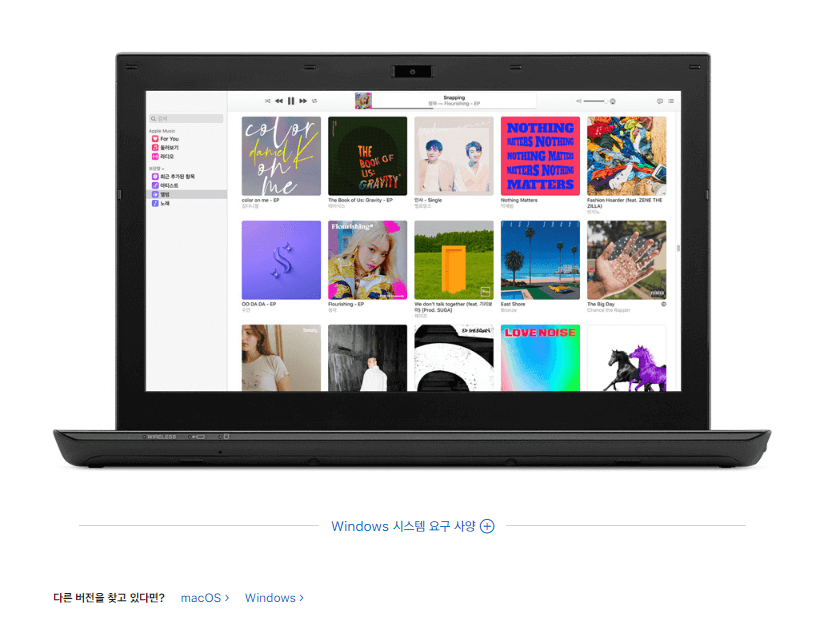
2 단계. 설치가 완료되면 iTunes를 실행하고 Apple 장치를 컴퓨터에 연결하십시오. iTunes의 왼쪽 상단 모서리에 있는 장치 아이콘을 클릭하십시오.
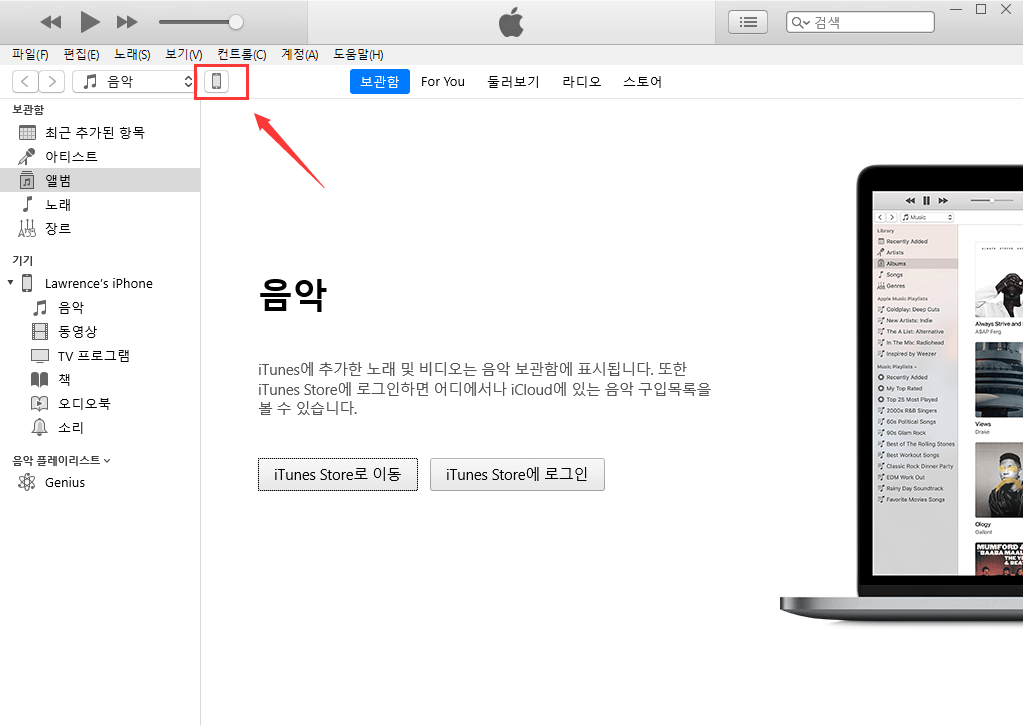
3 단계. 요약 메뉴로 이동하고 백업에서 로컬 백업 암호화를 선택하십시오. 그런 다음 암호를 입력하여 로컬 백업을 보호하고 암호 설정을 누르십시오.
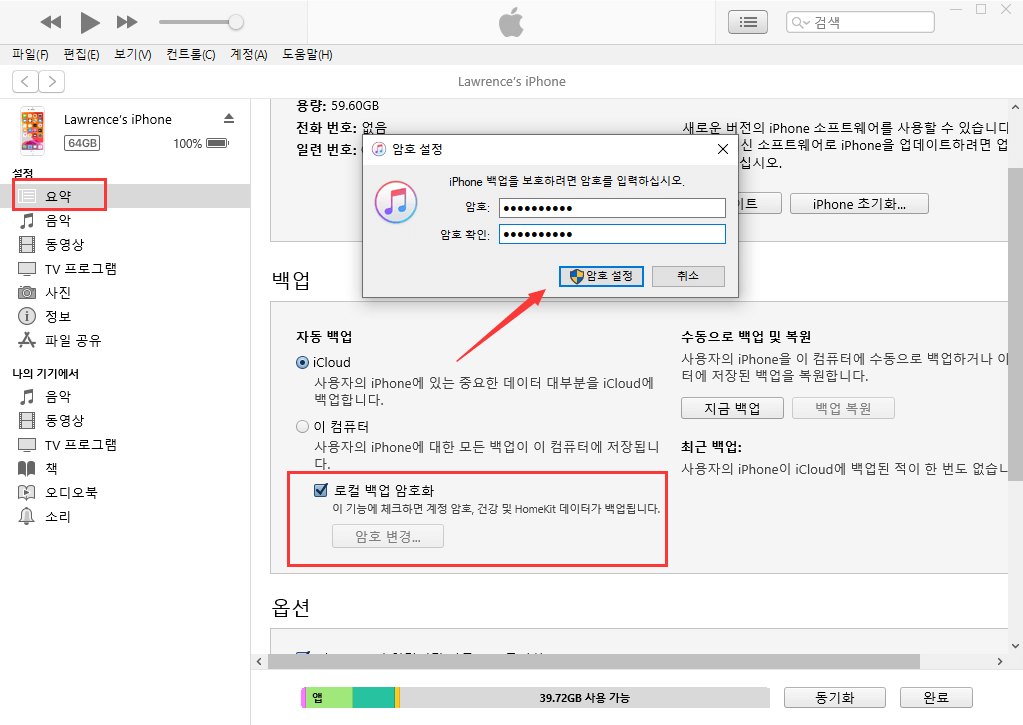
4 단계. 암호화 프로세스가 완료되면 Bitwar iPhone Data Recovery를 시작하고 암호화된 로컬 백업 파일을 찾아 목록에 추가하십시오. 마지막으로 설정한 암호를 입력하고 복구에 필요한 통화 로그 또는 주의사항을 선택하십시오.
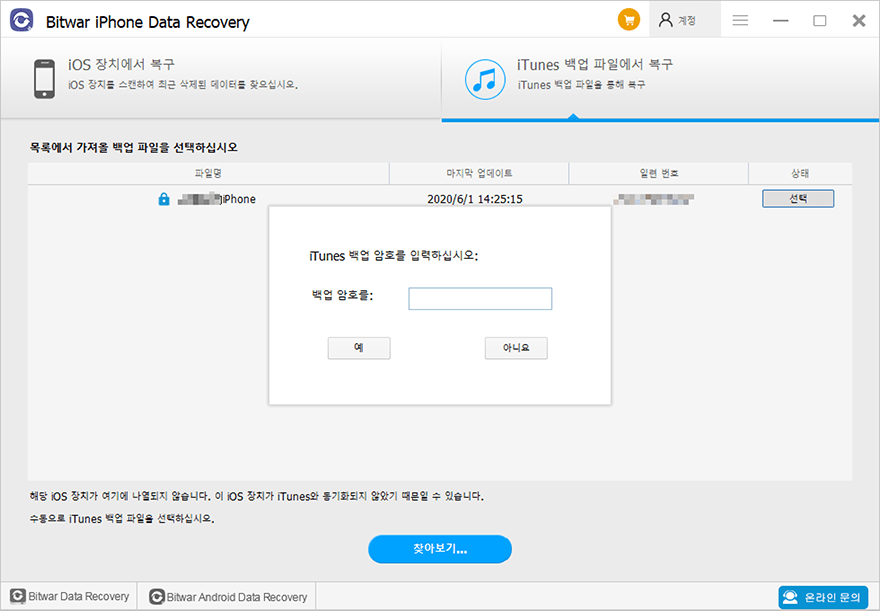
결론
iOS 버전을 13 버전으로 업그레이드한 후 일부 데이터 복구 소프트웨어로 통화 기록과 알림 메시지를 복구할 수 없는 경우, 아이폰, iPad 또는 iPod Touch에서 로컬 백업 파일을 암호화하는 것이 그만큼 쉽습니다. 그러나 위에서 언급한 튜토리얼을 사용하면 원하는 데이터를 장애 없이 쉽게 복구할 수 있습니다. 여전히 직접 문제를 해결할 수 없다고 가정해 보십시오. 가능한 한 빨리 고객 지원부에 도움을 요청하십시오!




